Trong qua trình sử dụng laptop, đôi lúc bạn gặp phải trường hợp màn hình bị kéo ngang, công việc và những hình ảnh, nội dung hiển thị bỗng chốc trở nên bất tiện. Bạn đang loay hoay đi tìm cách sửa màn hình máy tính bị kéo ngang như thế nào? Vậy thì đừng lo, hãy cùng Laptop Minh Khoa tìm hiểu ngay về tình trạng này cũng như cách chỉnh màn hình máy tính bị kéo ngang qua bài viết sau đây nhé!

Nội dung bài viết
- 1 Lỗi màn hình máy tính bị kéo ngang do đâu?
- 2 Hướng dẫn sửa màn hình máy tính bị kéo ngang
- 2.1 Dùng chuột để sửa lỗi màn hình bị xoay ngược trên windows
- 2.2 Kiểm tra và cài lại driver để sửa màn hình máy tính bị kéo ngang
- 2.3 Điều chỉnh độ phân giải màn hình
- 2.3.1 Bước 1: Người dùng hãy nhấn chuột phải vào màn hình Desktop rồi chọn Properties.
- 2.3.2 Bước 2: Chọn tab Settings rồi kéo thanh Screen resolution lên hoặc xuống để chọn độ phân giải phù hợp.
- 2.3.3 Bước 3: Nhấn OK để hoàn tất.
- 2.3.4 Bước 1: Đầu tiên bạn hãy nhấn chuột phải vào Desktop và chọn Screen resolution.
- 2.3.5 Bước 2: Trong mục Resolution, chọn độ phân giải được đề xuất (Recommended).
- 2.3.6 Bước 3: Nhấn OK để áp dụng.
- 2.3.7 Bước 1: Truy cập cài đặt hiển thị bằng cách nhấn chuột phải vào Desktop rồi chọn Display settings.
- 2.3.8 Bước 2: Sau đó bạn hãy cuộn xuống và chọn Advanced display settings (nếu có). Tiếp theo tại mục Resolution, chọn độ phân giải phù hợp nhất.
- 2.3.9 Bước 3: Nhấn Apply, sau đó chọn Keep changes nếu màn hình hiển thị đúng.
- 3 Những câu hỏi liên quan
Lỗi màn hình máy tính bị kéo ngang do đâu?
Màn hình máy tính bị kéo ngang là tình trạng hiển thị hình ảnh trên màn hình bị giãn ra theo chiều ngang, khiến mọi thứ (văn bản, hình ảnh, biểu tượng…) trông méo mó, bè rộng hơn so với bình thường. Hiện tượng này thường gặp nhất ở màn hình LCD/LED của laptop hoặc màn hình rời của máy tính để bàn.
Trước khi đi tìm cách sửa màn hình máy tính bị kéo ngang thì người dùng cần biết nguyên nhân gây ra tình trạng này là gì. Thông thường, tình trạng màn hình bị kéo ngang thường xuất phát từ hai nguyên nhân chính: Thiếu driver card đồ họa và thiết lập độ phân giải không phù hợp. Khi driver không được cài đặt đầy đủ hoặc sai phiên bản, hệ thống không thể nhận diện đúng thông số hiển thị, dẫn đến việc hình ảnh bị méo. Tương tự, việc chọn sai độ phân giải khiến hình ảnh hiển thị không đúng tỷ lệ gốc, gây cảm giác hình ảnh bị giãn rộng theo chiều ngang.
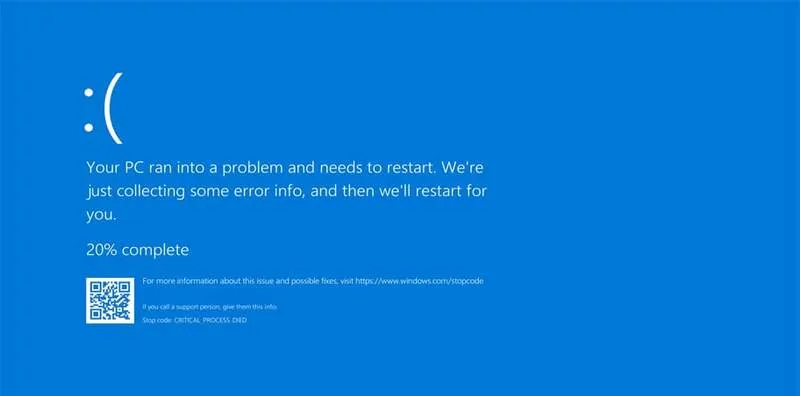
Hướng dẫn sửa màn hình máy tính bị kéo ngang
Nếu như bạn gặp phải vấn đề này, đừng lo, hãy áp dụng ngay một trong những cách sau đây của chúng tôi để đưa màn hình máy tính về ngay trạng thái ban đầu nhé. Chúng tôi sẽ hướng dẫn bạn sửa màn hình máy tính bị kéo ngang trên cả 3 hệ điều hành windows 7, 8 và 10:
Dùng chuột để sửa lỗi màn hình bị xoay ngược trên windows
Bước 1: Tại màn hình Desktop, nhấn chuột phải và chọn Display settings (Cài đặt hiển thị).
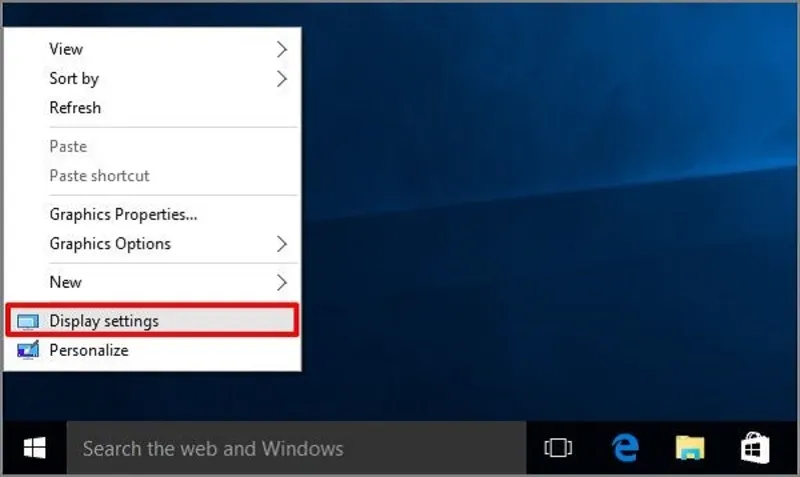
Bước 2: Cửa sổ Settings sẽ mở ra. Trong mục Display, bạn kéo xuống phần Display orientation (Hướng màn hình).
Tại đây, bạn sẽ thấy các tùy chọn sau:
- Landscape: Chế độ hiển thị mặc định (ngang).
- Portrait: Xoay màn hình dọc sang trái.
- Landscape (flipped): Xoay màn hình lộn ngược.
- Portrait (flipped): Xoay màn hình dọc sang phải.
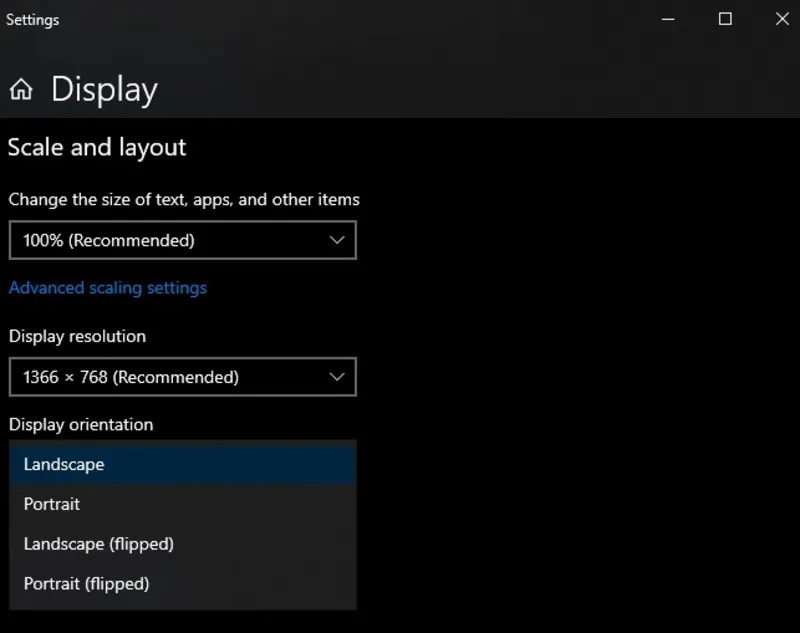
Để đưa màn hình về trạng thái hiển thị bình thường, chọn Landscape, sau đó nhấn Apply để lưu thay đổi.
Lưu ý: Trên một số phiên bản Windows 10 mới, bạn cần vào phần Scale and Layout rồi chọn Display orientation để chọn chế độ xoay tương ứng.
Xem thêm: 4 phương pháp tắt quảng cáo ở góc phải màn hình chrome
Kiểm tra và cài lại driver để sửa màn hình máy tính bị kéo ngang
Việc driver card đồ họa không tương thích hoặc bị lỗi có thể là nguyên nhân khiến màn hình máy tính hiển thị sai tỷ lệ, bị kéo ngang hoặc mờ. Dưới đây là cách kiểm tra và xử lý:

Bước 1: Mở trình quản lý thiết bị (Device Manager)
- Di chuyển chuột đến biểu tượng My Computer (trên Windows XP, 7, 8) hoặc This PC (trên Windows 10), sau đó nhấn chuột phải và chọn Manage.
- Cửa sổ Computer Management sẽ hiện ra, bạn chọn Device Manager ở cột bên trái.
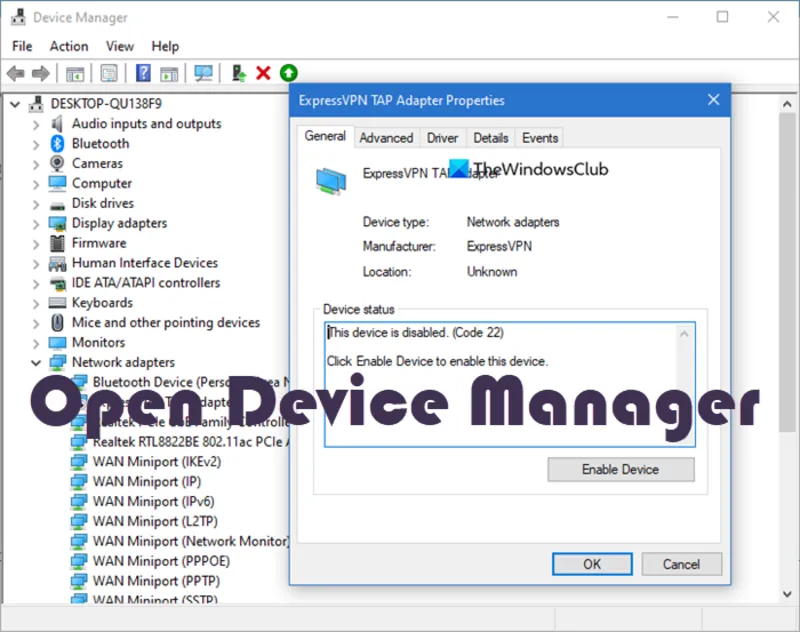
Bước 2: Kiểm tra và gỡ bỏ driver card đồ họa cũ
- Trong danh sách thiết bị, mở rộng mục Display adapters.
- Nếu bạn thấy tên card đồ họa (như Intel HD Graphics, NVIDIA, AMD…), thì driver đang tồn tại.
- Nhấn chuột phải vào tên card và chọn Uninstall device để gỡ bỏ driver cũ.
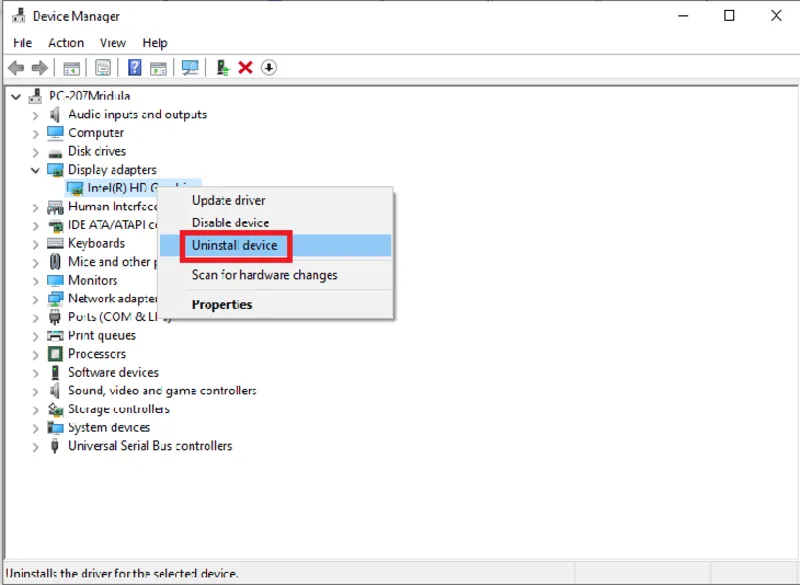
Bước 3: Tải và cài đặt lại driver mới
- Truy cập trang web chính thức của nhà sản xuất card đồ họa: Intel, NVIDIA, AMD.
- Tải phiên bản driver tương thích với hệ điều hành và dòng card bạn đang sử dụng.
- Cài đặt và khởi động lại máy tính để hoàn tất.
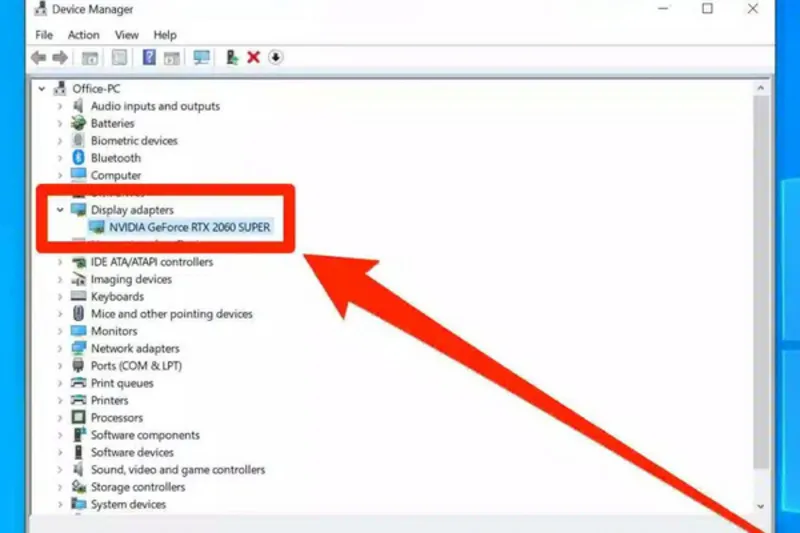
Lưu ý: Bạn cũng có thể sử dụng các phần mềm hỗ trợ như Driver Booster, Snappy Driver Installer để tự động phát hiện và cập nhật driver nhanh chóng, tiện lợi.
Điều chỉnh độ phân giải màn hình
Với độ phân giải màn hình thì trên mỗi hệ điều hành bạn sẽ có thể điều chỉnh nó theo các thao tác khác nhau, để sửa màn hình máy tính bị kéo ngang bằng cách điều chỉnh độ phân giải thì người dùng thực hiện như sau:
Trên Windows XP:
Bước 1: Người dùng hãy nhấn chuột phải vào màn hình Desktop rồi chọn Properties.
Bước 2: Chọn tab Settings rồi kéo thanh Screen resolution lên hoặc xuống để chọn độ phân giải phù hợp.
Bước 3: Nhấn OK để hoàn tất.

Trên Windows 7 và Windows 8:
Bước 1: Đầu tiên bạn hãy nhấn chuột phải vào Desktop và chọn Screen resolution.
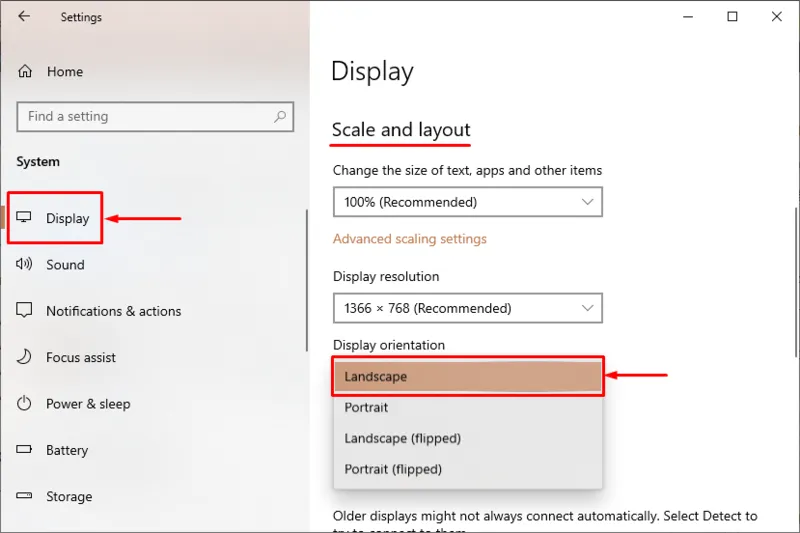
Bước 2: Trong mục Resolution, chọn độ phân giải được đề xuất (Recommended).
Bước 3: Nhấn OK để áp dụng.
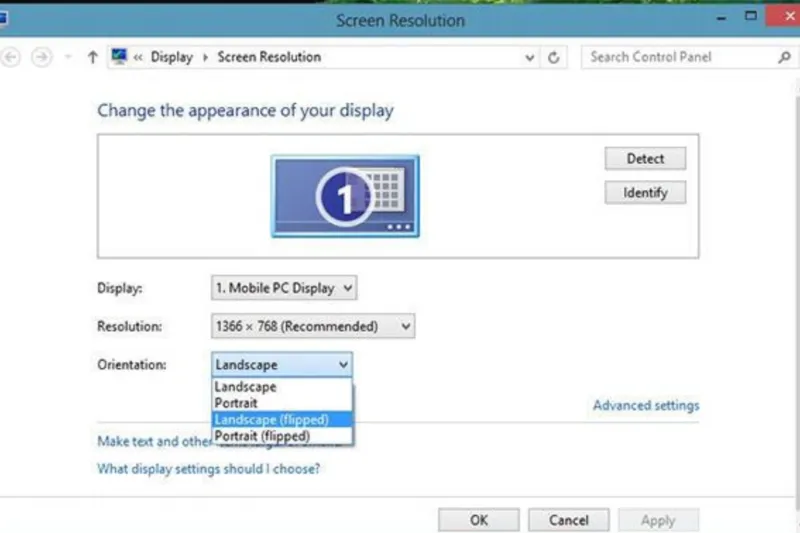
Trên Windows 10:
Bước 1: Truy cập cài đặt hiển thị bằng cách nhấn chuột phải vào Desktop rồi chọn Display settings.
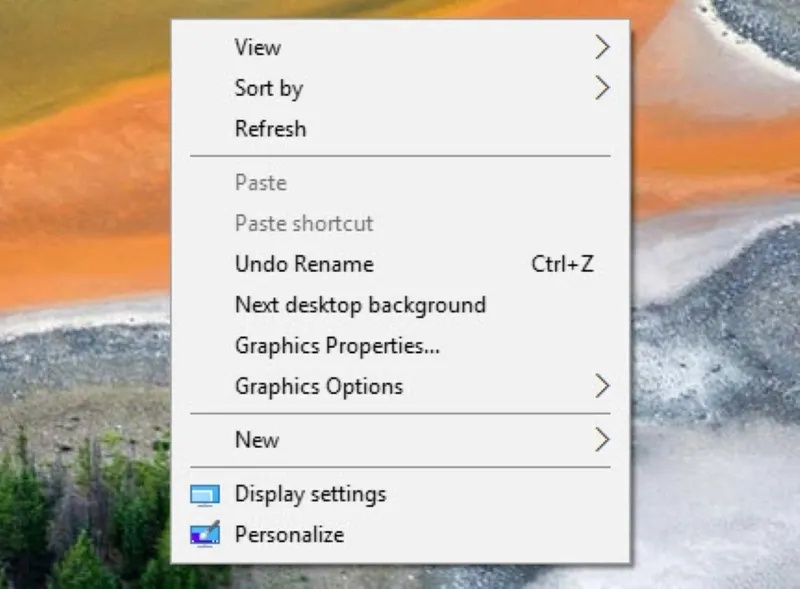
Bước 2: Sau đó bạn hãy cuộn xuống và chọn Advanced display settings (nếu có). Tiếp theo tại mục Resolution, chọn độ phân giải phù hợp nhất.
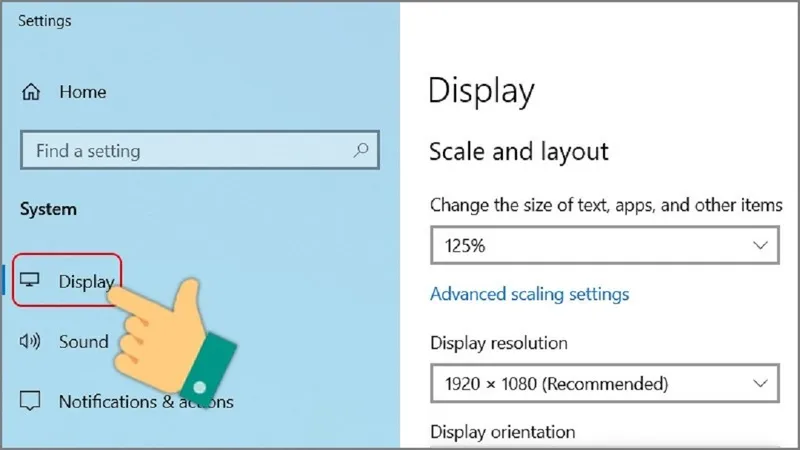
Bước 3: Nhấn Apply, sau đó chọn Keep changes nếu màn hình hiển thị đúng.

Bước 4: Nhấn OK để hoàn tất.
Những câu hỏi liên quan
Hỏi: Tại sao màn hình máy tính bị kéo ngang dù không cài phần mềm nào lạ?
Trả lời: Hiện tượng này thường do Windows tự cập nhật sai driver card đồ họa hoặc thay đổi độ phân giải sau khi khởi động lại. Bạn nên kiểm tra lại driver và thiết lập độ phân giải trong cài đặt hiển thị.
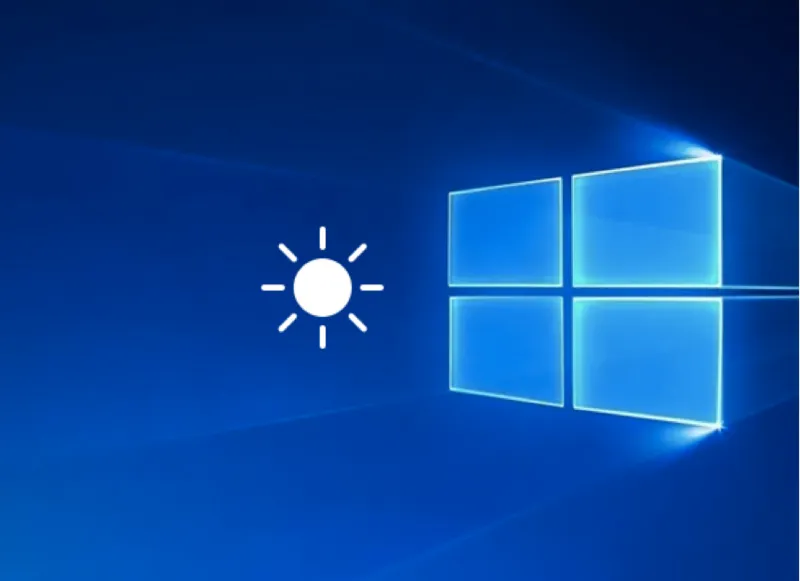
Hỏi: Làm sao biết độ phân giải nào là phù hợp với màn hình của mình?
Trả lời: Bạn nên chọn độ phân giải có nhãn (Recommended) trong phần Display settings. Đây là độ phân giải gốc của màn hình, cho hình ảnh sắc nét và đúng tỷ lệ.
Tham khảo bài viết: Bỏ túi 6 cách xử lý màn hình máy tính bị nhảy lung tung
Hỏi: Tôi đã chỉnh độ phân giải đúng, nhưng màn hình vẫn bị kéo ngang thì phải làm sao?
Trả lời: Trong trường hợp này, rất có thể driver card đồ họa đã bị lỗi hoặc chưa được cài đặt đầy đủ. Bạn nên gỡ và cài lại driver mới nhất từ trang web của hãng sản xuất (Intel, AMD, NVIDIA…).

Hỏi: Lỗi màn hình bị kéo ngang có phải do hỏng phần cứng không?
Trả lời: Thông thường là lỗi phần mềm (driver hoặc thiết lập độ phân giải). Tuy nhiên, nếu bạn đã khắc phục đúng cách mà vẫn không sửa được, có thể là lỗi card đồ họa, màn hình, hoặc cáp kết nối (với PC).
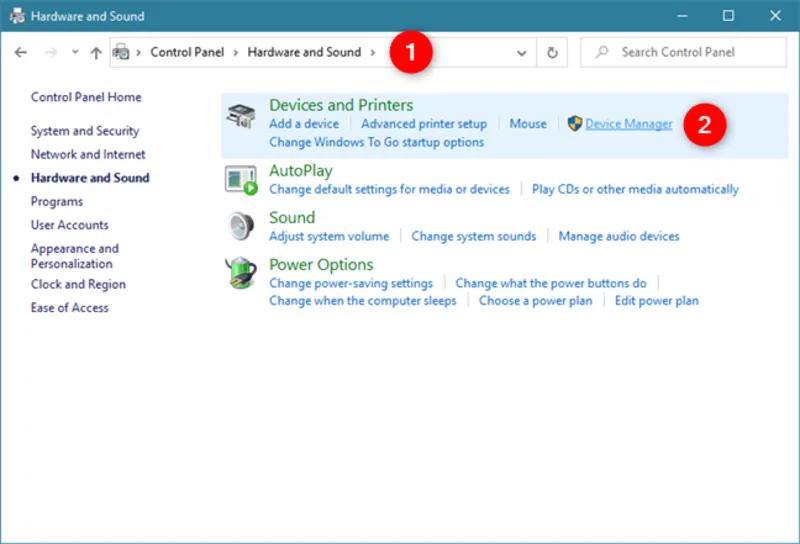
Hỏi: Laptop bị kéo ngang màn hình khi chơi game thì sao?
Trả lời: Rất có thể game đang chạy ở độ phân giải thấp hơn hoặc sai tỷ lệ (4:3 thay vì 16:9). Hãy vào cài đặt trong game và chỉnh lại độ phân giải giống với màn hình để khớp tỷ lệ.
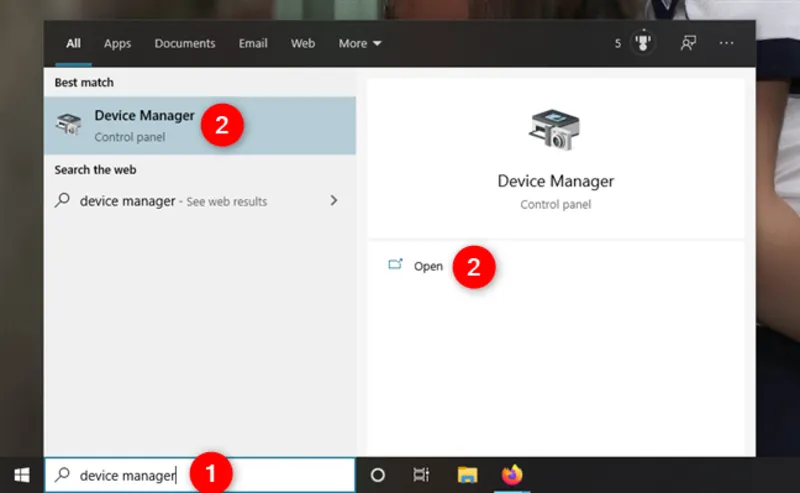
Nhìn chung, để sửa màn hình máy tính bị kéo ngang cũng khá đơn giản, bạn chỉ cần thực hiện theo các phương pháp mà chúng tôi cung cấp là khả năng khắc phục được lỗi khá cao. Trong trường hợp bạn đã áp dụng các cách trên nhưng vẫn không xử lý được thì đừng ngần ngại mang máy đến ngay cửa hàng sửa chữa Laptop Minh Khoa tại 155 Hàm Nghi, Đà Nẵng để kỹ thuật viên hỗ trợ bạn xử lý nhanh chóng, hiệu quả. Mong rằng bài viết này sẽ hữu ích với bạn.
Bài viết liên quan




